win11如何设置右键关机? Win11右键菜单添加快速关机选项的技巧
(福利推荐:你还在原价购买阿里云服务器?现在阿里云0.8折限时抢购活动来啦!4核8G企业云服务器仅2998元/3年,立即抢购>>>:9i0i.cn/aliyun)
Win11右键快速关机怎么设置?我们可以在右键菜单中,添加一些比较实用的功能,比如一键关机,这篇文章是本站给大家带来的Win11右键菜单添加一键关机方法。

1、首先,按 Win + X 组合键,或右键点击任务栏上的开始图标,在打开的隐藏菜单项中,选择运行;

2、运行窗口,输入regedit 命令,按确定或回车,可以打开注册表编辑器;

3、注册表编辑器窗口中,依次展开到以下路径:
HKEY_CLASSES_ROO\TDesktopBackground\Shell
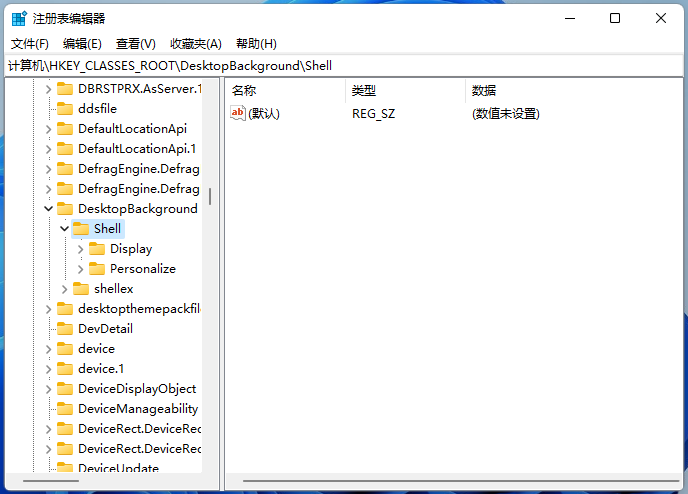
4、右键 shell 项,在打开的菜单项中,选择新建项;

5、将新建的项命名为【一键关机】;

6、右键点击一键关机项,在打开的菜单项中,选择新建项,将新建的项命名为【command】;

7、左侧点击 command 项,右侧栏中双击默认,编辑字符串窗口,数值数据处,输入 Shutdown -s -f -t 00 ,然后点击确定;
关机 Shutdown -s -f -t 00
注销 Shutdown -l
重启 Shutdown -r -f -t 00
锁屏 Rundll32 User32.dll,LockWorkStation

8、最后,右键菜单的显示更多选项下,就能找到添加的一键关机项了;

以上就是Win11右键菜单添加一键关机的详细教程,希望大家喜欢,请继续关注程序员之家。
相关推荐:
Win11右键菜单反应慢怎么办? Win11右键菜单打开很慢的解决办法
Win11怎么自定义设置开始菜单? 打造创意的Windows11开始菜单的技巧
相关文章
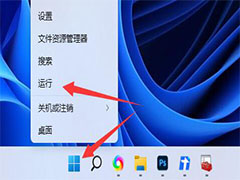
Win11怎么设置快捷键关机键?Win11快捷键关机的设置方法
Win11怎么设置快捷键关机键?本文就为大家带来了Win11快捷键关机的设置方法,需要的朋友一起看看吧2022-03-26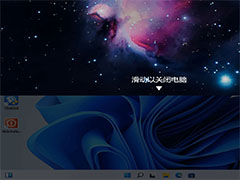 Win11怎么设置滑动关机?Win11中关机的方式很多,该怎么设置滑动关机呢?下面我们就来看看Win11设置下拉关机的技巧,需要的朋友可以参考下2022-03-19
Win11怎么设置滑动关机?Win11中关机的方式很多,该怎么设置滑动关机呢?下面我们就来看看Win11设置下拉关机的技巧,需要的朋友可以参考下2022-03-19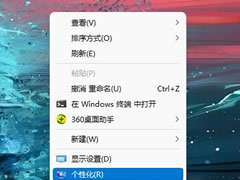
win11开关机背景黑色如何更换?win11开关机背景黑色更换壁纸主题方法
这篇文章主要介绍了win11开关机背景黑色如何更换?win11开关机背景黑色更换壁纸主题方法的相关资料,需要的朋友可以参考下本文详细内容。2022-03-14
Win11开始菜单关机键不见了怎么办?Win11开始菜单关机键不见的解决方法
Win11开始菜单关机键不见了怎么办?本文就为大家带来了Win11开始菜单关机键不见的解决方法,需要的朋友一起看看吧2022-03-03 更新了Windows11系统后,很多小伙伴都找不到关机键了,下面小编就来教大家如何解决这个问题,一起来看看2022-02-28
更新了Windows11系统后,很多小伙伴都找不到关机键了,下面小编就来教大家如何解决这个问题,一起来看看2022-02-28
Win11一直自动关机怎么办?Win11自动关机的原因以及解决方法
有网友反映Win11一直自动关机怎么办?本文就为大家带来了Win11自动关机的原因以及解决方法,需要的朋友一起看看吧2022-02-22
Win11关机关不掉怎么办? Win11关机关不掉的解决方法
最近有用户反映Win11关机关不掉怎么办?本文就为大家带来了Win11关机关不掉的解决方法,需要的朋友一起看看吧2022-02-10
Win11关机后主机还在运行怎么办?Win11关机后主机还在运行的原因以及
最近有朋友问Win11关机后主机还在运行是怎么回事?本文就为大家带来了Win11关机后主机还在运行的原因以及解决方法,一起看看吧2022-01-23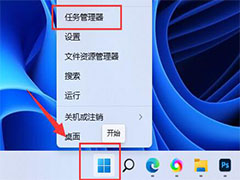
Win11打游戏时自动关机是什么原因?Win11自动关机原因及解决方法
Win11打游戏时自动关机是什么原因?本文就为大家带来了Win11自动关机原因及解决方法,需要的朋友一起看看吧2022-01-18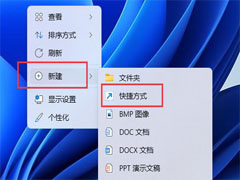 Win11系统如何用户键盘关机?本文就为大家带来了Win11键盘关机教程,感兴趣的朋友一起看看吧2022-01-17
Win11系统如何用户键盘关机?本文就为大家带来了Win11键盘关机教程,感兴趣的朋友一起看看吧2022-01-17







最新评论